ios 26에서 이전 버전으로 다운그레이드 하는 방법
Dec 15, 2025 • Filed to: iOS 모바일 장치 문제 해결 • Proven solutions
iOS 기기를 최신 펌웨어 버전으로 업데이트하려는 욕구는 매우 강렬합니다. iOS 26처럼 완전히 새로운 버전으로 업그레이드하면 폰에 흥미로운 기능이 추가됩니다. 하지만 예상치 못한 버그나 성능 저하가 동반될 수도 있습니다. 버그가 많고 느린 스마트폰을 사용하는 건 누구도 원하지 않으니, 사용자들은 방법을 찾으려고 합니다. iOS 26 다운그레이드.
그럴 때 이 가이드가 필요합니다. iOS 기기를 다운그레이드하는 전체 과정을 단계별로 안내합니다. 다소 복잡하게 들릴 수도 있지만, 각각의 과정을 명확하게 설명하니 걱정하지 마세요. 최고의 안전한 프로그램으로 쉽고 안전하게 아이폰 다운그레이드.
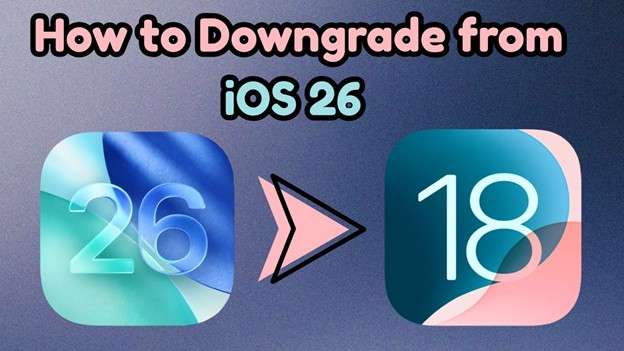
파트 1. iOS 26을 iOS 18 또는 이전 버전으로 다운그레이드할 수 있나요?
다운그레이드 단계를 진행하기 전, 정말 가능한지 궁금할 수 있습니다. iOS 26은 iOS 기기에서 최신 펌웨어 버전이며, iOS 18 다음입니다. 이런 점에서 보면 공식적으로 iOS 18로 되돌아갈 수 있을 가능성이 있습니다. 하지만 이 방법을 위해서는 애플이 다운그레이드하려는 버전을 아직 서명 중이어야 한다는 점이 핵심 요건입니다.

애플이 해당 버전의 설치를 허용하지 않으면 다운그레이드가 훨씬 더 어렵거나 고급 우회 방법 없이는 불가능해집니다. 따라서 iOS 18이나 그 이전 버전의 서명이 중단되면 일반적인 도구(iTunes나 Finder 등)를 사용한 과정은 동작하지 않습니다. 탈옥(jailbreak) 또는 전용 소프트웨어를 찾아야 할 수 있습니다. 사용자가 이를 숙지하려는 몇 가지 이유는 다음과 같습니다.iOS 26 다운그레이드:
- 배터리 수명이 나빠짐: 일부 사용자는 업데이트 후 배터리 소모가 더 빨라지는 것을 확인합니다. iOS 18로 돌아가면 더 좋고 일관된 배터리 성능을 기대할 수 있습니다.
- 기기가 느려지거나 멈춤: iOS 26은 이전에 사용한 iOS 18보다 무겁거나 더 많은 요구를 할 수 있습니다. 이로 인해 구형 아이디바이스가 느려지게 되어, 더 오래된 버전이 더 매력적으로 보일 수 있습니다.
- 앱이 제대로 작동하지 않음: 모든 앱이 최신 iOS에 바로 업데이트되는 것은 아닙니다. 즐겨 사용하는 앱이 계속 충돌하거나 이상하게 동작한다면, iOS 18이 더 나은 호환성을 제공할 수 있습니다.
- 기능이 너무 달라지거나 혼란스러움: 대규모 업데이트는 디자인과 제어에서 더 두드러지는 변화를 주는 경우가 많습니다. 원하는 경우 다운그레이드를 통해 iOS 18의 익숙한 레이아웃으로 돌아갈 수 있습니다.
- iOS 26이 불안정하거나 버그가 많음: 때로는 새로운 iOS 버전에 작은 결함이 있어 다양한 단계에서 기기 작동에 영향을 미칩니다. iOS 18로 되돌리면 이를 해결하고 더 안정적인 경험을 제공할 수 있습니다.

파트 2. 다운그레이드 전 iOS 기기 백업 및 데이터 손실 방지
다운그레이드 과정을 시작하기 전에 반드시 거쳐야 할 중요한 단계가 있습니다. 바로 iOS 기기의 포괄적 백업을 생성하는 것입니다. 반드시 숙지하시기 바랍니다.iOS 26에서 iOS 18로 전환은(는) 기기 전체가 완전히 지워지는 결과를 초래합니다. 즉, 모든 데이터를 안전한 곳에 저장하는 것이 중요합니다. 그럼에도 불구하고, 대부분의 사용자에게 iCloud를 선택하는 것은 정말 비쌀 수 있습니다.
가장 쉽고 추천되는 방법은 다음을 선택하는 것입니다 닥터폰의 전화 백업 기능이 도구는 기술 전문가가 아니지만 모바일 데이터를 완전히 통제하기를 원하는 사람들을 위해 만들어졌다. 단지 몇 번의 클릭으로 iphone 내의 모든 것을 컴퓨터에 직접 백업할 수 있습니다.
최고의 소식은? 그것은 또한 무선으로 작동하기 때문에 케이블을 통해 전화를 연결할 필요도 없습니다. 또한, 정의된 타임 슬롯에 무선으로 증분 백업을 만들 수도 있습니다. 다음은 포괄적인 백업을 만드는 방법을 배울 때 자세한 안내입니다.ios 26 베타 버전에서 강등됨:
ios 26으로 다운그레이드하기 전에 iphone 데이터 백업을 위한 빠른 안내
다운그레이드 전에 모든 iphone 데이터가 개인용 컴퓨터에서 완전히 보안되도록 하기 위해 다음 빠른 지침을 준수하십시오.
단계 1.백업할 데이터 범주를 선택합니다.
전화를 연결하여 원더쉐어 닥터폰을 실행하고 왼쪽 사이드바에서 "내 백업" 기능에 액세스 하십시오. 다음 화면에서 백업할 컨텐츠 범주를 확인하고 백업 경로를 정의하기 전에 "지금 백업"을 누릅니다.

단계 2.iphone 백업 작업을 완료하여 컴퓨터에서 보십시오.
그런 다음 프로그램이 프로세스를 완료할 때까지 기다리면 "백업 보기"를 통해 새로 저장된 콘텐츠를 확인합니다. 또한, "내 백업" 화면에서 "백업 기본 설정"에 액세스하여 자동 증분 백업을 설정할 수 있습니다.

4,624,541사람들은 이미 다운로드했습니다.
파트 3. 닥터폰 - 시스템 복구(iOS)로 iOS 26 다운그레이드하는 방법 [빠르고 신뢰도 높은 방법]
시스템에 안전하게 저장된 모든 중요한 콘텐츠로, 이전 펌웨어 버전으로 안전하게 돌아갈 방법을 찾을 때가 되었습니다. 특히 고급 기술 지식이 부족한 경우 itunes나 다른 도구를 사용하여 수동으로 이렇게 하는 것은 혼란스러울 수 있습니다. 따라서, dr.fone-시스템 복구 (iOS)의 형태로 사용할 수 있는 훨씬 더 부드러운 방법이 있습니다.
처음으로 디바이스를 다운그레이드하는 사용자에게 이상적인 선택입니다. 주로, 이 도구는 사용자가 모든 종류의 iOS 문제를 해결할 수 있도록 도와주기 위해 만들어졌습니다. 사실, 그것은 데이터 손실을 일으키지 않고 idevices에 200 시스템 문제를 해결할 수 있습니다. 그것과 함께, dr.fone는 그들의 휴대폰의 펌웨어를 다운그레이드하거나 업그레이드하는 고급 및 사용자 중심 접근 방식을 제공합니다.
그것을 두드러지게 만드는 것은 그 경험이 얼마나 간단한지입니다. 스스로 ipsw 파일을 찾고 다운로드 할 필요가 없거나 중간에 오류를 걱정할 필요가 없습니다. 닥터폰은 대부분을 처리하여 단계별로 안내합니다.ios 26 등급 하향 조정프로세스. 또한, 그것은 또한 사용자가 새로운 기능을 테스트하기 위해 최신 베타 iOS 버전으로 장치를 업그레이드할 수 있습니다.
iOS 26 베타를 iOS 18.5로 다운그레이드하는 방법 확인 (데이터 손실 없이)
Dr.Fone - 시스템 복구(iOS)로 iOS 26을 다운그레이드하는 방법 튜토리얼
이 작업을 최대한 쉽게 수행하고 싶은 모든 사람들에게 신뢰할 수 있는 선택입니다. 아래에 자세하게 나와 있는 단계들을 따르면 몇 분 만에 iOS 26을 안전하게 다운그레이드하는 방법을 배울 수 있습니다:
1단계. 프로그램에서 시스템 복구 메뉴로 이동
로컬 컴퓨터에서 Dr.Fone을 실행하고 “도구상자” 섹션에서 “시스템 복구”를 선택합니다. 이후, 플랫폼 유형으로 “iOS”를 선택하고, 복구 메뉴에서 “iOS 업그레이드/다운그레이드” 버튼을 클릭하세요.

2단계. iOS 다운그레이드를 선택하고 휴대폰 백업 생성
다음 화면에서 "iOS 다운그레이드"를 클릭하고 대상 iOS 기기를 연결하세요. 이때, 휴대폰을 백업하라는 알림이 표시되거나 이미 백업을 했다면 "계속"을 누르시면 됩니다.

3단계. 목록에서 원하는 시스템 버전 선택하기
휴대폰이 Dr.Fone에 의해 감지되면, 사용 가능한 iOS 18 펌웨어 버전들이 나열됩니다. 계속해서 "다운로드" 버튼을 눌러 원하는 시스템 파일을 받아 다운로드 및 검증이 완료될 때까지 기다리세요.

4단계. 지금 복구 버튼을 사용해 iOS 18로 다운그레이드하기
모든 과정이 끝나면 화면의 "지금 복구" 옵션을 클릭하여 소프트웨어가 휴대폰을 다운그레이드할 때까지 기다리세요. 마지막으로, 작업이 성공적으로 완료되어 목표를 달성하면 "완료" 버튼을 선택하세요.

파트 4. 수동으로 iOS 26을 iOS 18.5로 다운그레이드: iTunes/Finder 이용
조금 더 복잡하긴 하지만, 기본적으로 iDevice를 이전 펌웨어 버전으로 되돌리는 방법도 있습니다. iTunes나 Finder를 사용해 현재 서명된 마지막 펌웨어 파일로 iOS 26에서 다운그레이드 할 수 있습니다. 현재로서는 iOS 18.5 버전으로, 안전하게 되돌릴 수 있습니다.
하지만 이렇게 하면 iOS 26에서 생성한 백업을 iOS 18.5에서 복원할 수 없으므로 데이터가 사라질 수 있습니다. 모든 위험을 인지한 뒤, 아래의 상세 가이드를 참고해 다운그레이드 방법을 익히세요.iOS 26 다운그레이드iTunes/Finder를 통해 하는 방법:
단계 1.PC/Mac에서 최신 버전의 iTunes나 Finder를 실행하고 신뢰할 수 있는 사이트에서 올바른 iOS 18.5 IPSW 파일을 받으세요. 이때 다운로드한 파일이 "Signed" 상태인지 반드시 확인해야 합니다.
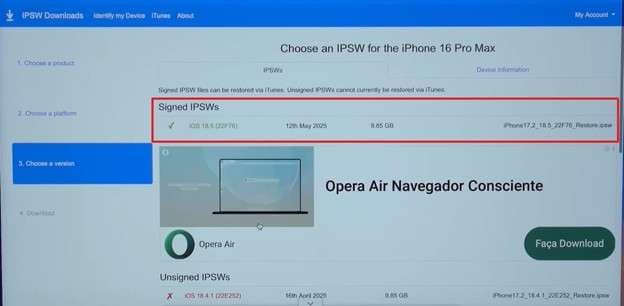
단계 2.그런 다음, iPhone으로 이동하여 Apple ID 설정에서 “나의 찾기” 기능을 끄세요. 그런 다음, 타겟 iDevice를 컴퓨터에 연결하고 “볼륨 높이기” 키를 빠르게 누른 후 놓으세요.
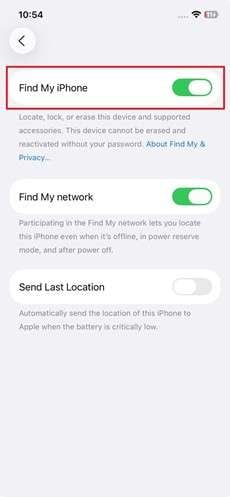
3단계.그런 다음, “볼륨 작게” 키로 동일한 동작을 수행하고 “사이드” 버튼을 화면에 복구 모드가 표시될 때까지 계속 누르고 계세요. iTunes가 휴대폰을 감지하면 “Shift” 키를 누른 상태로 “iPhone 복원”을 클릭하세요.
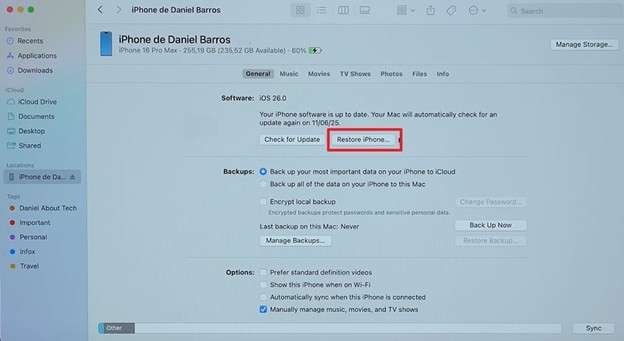
4단계.이 시점에서, 다운로드한 iOS 18.5 IPSW 파일을 선택하고 확인하세요. 마지막으로, iTunes가 휴대폰을 다운그레이드할 때까지 기다렸다가 처음부터 설정하세요.
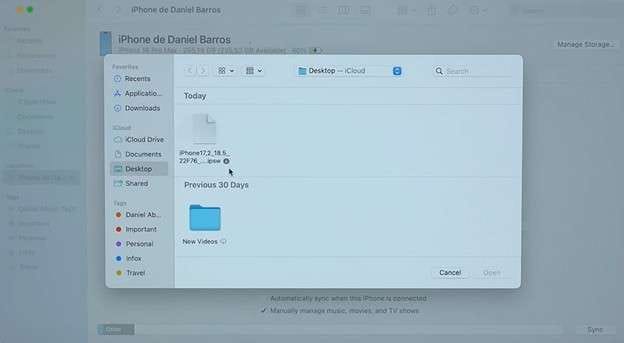
결론
요약하면, iOS 26에서 iOS 18로 다운그레이드하는 것 은 많은 사용자에게 큰 변화처럼 느껴질 수 있습니다. 익숙한 부드럽고 안정적인 경험을 되찾기 위해 핵심적인 과정입니다. 다만, 한 번의 실수로 휴대폰이 벽돌이 될 수 있으므로 절차를 신중하게 따라야 합니다. iTunes/Finder는 괜찮은 선택을 제공하지만, 복잡해서 닥타폰 - 시스템 복구 (iOS) 더 나은 선택입니다.
닥터폰 – 아이폰 백업 활용하면 다운그레이드 전에 모든 중요한 데이터를 안전하게 보호할 수 있습니다. 이 도구들을 함께 사용하면 전체 과정이 걱정 없이 진행됩니다. 그리고 헷갈림 없이 iOS 26 다운그레이드 결과를 원하는 사람에게 매우 적합합니다.
4,624,541사람들은 이미 다운로드했습니다.
자주 묻는 질문
[|summary|]
[|page_keyword|]
ios 26, ios26, ios26, ios19, ios 26 베타에서 다운그레이드 하는 방법
[|page_desc|]
ios 26를 안전하고 쉽게 이전 버전으로 다운그레이드하는 방법을 배우십시오. 이 단계별 가이드를 따르면 즉시 순조롭고 성공적인 다운그레이드를 위한 팁을 제공하십시오.
[|page_title|]
ios 26을 번거롭게 다운그레이드: 업데이트를 복원하는 간단한 단계


















Daisy Raines
staff Editor
Comment(s)